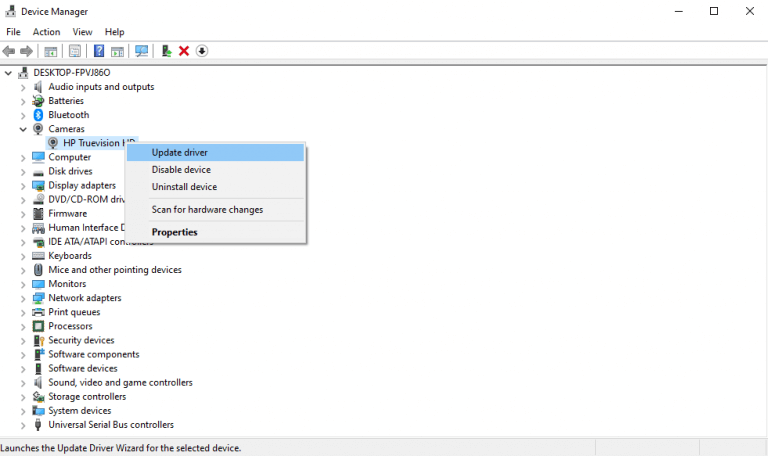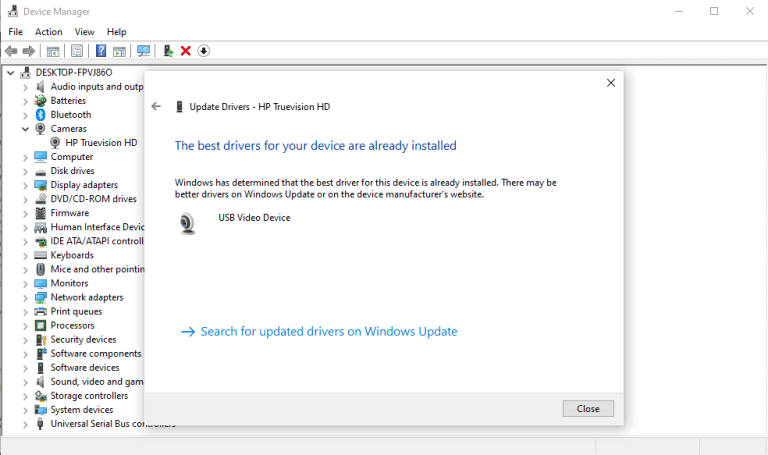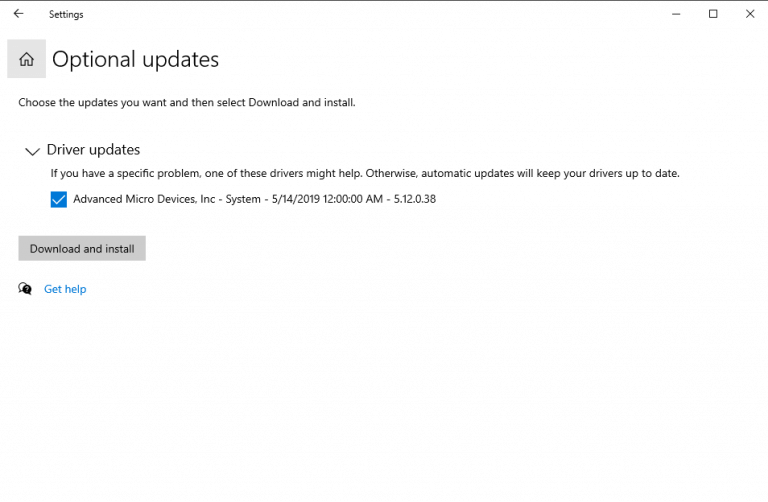Puede actualizar sus controladores de Windows sin ninguna dificultad, ya sea manualmente o mediante la actualización automática. Pero, antes de sumergirnos en el meollo de las actualizaciones de controladores, repasemos rápidamente por qué es posible que desee molestarse con las actualizaciones.
Las actualizaciones de controladores en Windows 10, al igual que otras actualizaciones lanzadas por Microsoft, son un muro necesario contra el nuevo malware, que aparece en el mundo de la tecnología una y otra vez.
La segunda razón para mantener actualizados los controladores de Windows es corregir cualquier error que surja en su máquina, especialmente al instalar y usar nuevas aplicaciones en su Windows.
Con la comprensión de la importancia de las actualizaciones de los controladores, pasemos ahora a los métodos para actualizarlos.
1. Actualice los controladores en Windows 10 con el Administrador de dispositivos
Para actualizar manualmente el controlador de Windows, deberá usar el Administrador de dispositivos. Siga los pasos a continuación para comenzar:
- Escriba ‘administrador de dispositivos’ en Menu de iniciobúsqueda barra y haga clic en el Administrador de dispositivos.
- Seleccione la categoría específica de controlador que desea actualizar.
- Botón derecho del ratón en el controlador y seleccione Actualizar controlador.
A continuación, seleccione Buscar automáticamente controladores para seguir adelante con la actualización.
Como puede ver en mi caso, los mejores controladores de dispositivos ya se han instalado y, por lo tanto, Windows no puede instalar nada nuevo.
Si su Windows encuentra nuevos controladores, se actualizarán en unos segundos. Sin embargo, si no puede encontrar nuevas actualizaciones de esta manera y está seguro de los nuevos controladores, puede ir al sitio web del fabricante y buscar una actualización desde allí, como lo hicimos en el último método. .
2. Actualice los controladores a través de Windows Update
Otro enfoque para actualizar manualmente los controladores de Windows es mediante el uso de la actualización de Windows. Para comenzar, siga los pasos a continuación:
- Abre las ventanas Ajustes.
- Seleccione Actualización y seguridad > Actualización de Windows.
- Ahora, haga clic en Ver actualizaciones opcionales.
- Navegar a la Actualizaciones de controladores pestaña.
- Marque el controlador que desea actualizar y haga clic en Descargar e instalar.
Sus nuevas actualizaciones de controladores se instalarán en unos segundos con la ayuda de Windows Update.
3. Actualice los controladores de dispositivos a través del sitio web del fabricante
Muchas veces, cuando hay una nueva actualización, es posible que tarde algún tiempo en llegar a Microsoft. En raras ocasiones, es posible que incluso tengas que esperar un buen rato. Si ese es su caso también, puede actualizar sus controladores directamente a través del sitio web del fabricante.
Por ejemplo, actualmente tengo una computadora portátil HP y si necesito actualizar los controladores, tendré que ir a la sección de controladores en el sitio web de HP. Desde allí, las actualizaciones se pueden descargar e instalar fácilmente.
Dependiendo de los controladores que desee actualizar, todo lo que tiene que hacer es ir a la sección de actualizaciones del sitio web de su fabricante y continuar con la descarga.
Mantener sus controladores actualizados en Windows 10
Y así es como puede actualizar los controladores de su dispositivo sin problemas. Como dijimos anteriormente, mantener sus controladores actualizados es una de las formas seguras de mantenerlo protegido de amenazas externas, así como de errores aleatorios. Esperamos que haya podido actualizar sus controladores a través de uno de estos métodos.
Preguntas más frecuentes
¿Cómo actualizo rápidamente los controladores de dispositivos usando Windows Update?
Para actualizar rápidamente los controladores de dispositivos mediante Windows Update, siga estos pasos: Abra Configuración. Haga clic en Actualización y seguridad. Haga clic en Actualización de Windows.
¿Cómo compruebo si hay actualizaciones para mis controladores de gráficos?
Para los controladores de gráficos, puede usar el panel de control incluido con sus controladores de gráficos para buscar actualizaciones. NVIDIA, AMD e incluso Intel proporcionan paneles de control que buscan y descargan automáticamente las últimas actualizaciones de controladores de gráficos para usted. Simplemente abra la aplicación NVIDIA GeForce Experience,…
¿Cómo obtengo los controladores más recientes para mi computadora?
Vaya directamente a la fuente de sus controladores de hardware.Esto significa descargar los controladores de los sitios web individuales del fabricante del hardware o dejar que Windows Update de Microsoft haga el trabajo por usted. Suponiendo que está utilizando Windows 10, Windows Update descarga e instala automáticamente los controladores más recientes.
¿Necesito actualizar los controladores en Windows 10?
El uso de Windows Update en Windows 10 es la solución automática que se configura y se olvida. No necesita una utilidad de actualización de controladores porque Windows tiene una incorporada. En Windows 7, 8 y 8.1, los controladores de hardware aparecen en la interfaz de Windows Update como una actualización opcional.
¿Cómo distribuye Windows Update los controladores?
Durante una actualización programada o cuando un usuario hace clic en Buscar actualizaciones en el menú de configuración de Actualizaciones y seguridad, Windows Update distribuye solo los controladores automáticos de rango más alto que se aplican a los dispositivos del sistema. Un controlador automático es un sistema o un controlador proporcionado por la bandeja de entrada que proporciona la funcionalidad básica del dispositivo.
¿Cómo actualizo los controladores de mi dispositivo Windows PC?
Puede actualizar los controladores de su dispositivo Windows PC manualmente usando el Administrador de dispositivos de Windows, probando la versión más reciente de Windows Update o automáticamente con Advanced Driver Update© PRO «Muy recomendado». ¿Cuáles son los riesgos de actualizar mis controladores?
¿Cuánto tardan los controladores en actualizarse en Windows?
Si existe, Windows lo instala en el dispositivo. Luego, durante la siguiente exploración diaria de Windows Update, Windows busca una versión más actualizada del controlador. Esto puede demorar hasta 24 horas desde que se enchufa el dispositivo.
¿Por qué necesito actualizar los controladores en Windows 10?
Como debe saber, el sistema operativo Windows 10 está diseñado para instalar y actualizar automáticamente los controladores según sea necesario para el correcto funcionamiento de todos los dispositivos de hardware instalados en su computadora.
¿Cómo instalar controladores de versiones anteriores de Windows 10?
Windows 10 y las versiones anteriores de Windows, como Windows 7, comparten el mismo modelo de controlador, por lo que debería funcionar.Una vez que el administrador de dispositivos esté abierto, seleccione el dispositivo, haga clic con el botón derecho en él y haga clic en Actualizar software de controlador
¿Cómo actualizar manualmente los controladores en Windows 10?
Vamos a la forma clásica de actualizar los controladores en Windows 10. Si no está familiarizado con la ventana del Administrador de dispositivos, aquí se explica cómo actualizar manualmente todos los controladores en Windows 10 desde el Administrador de dispositivos. Presione la tecla de Windows + X para abrir el menú Enlace rápido. En el menú, haga clic en Administrador de dispositivos. La ventana del administrador de dispositivos mostrará todas las categorías de dispositivos.
¿Cómo verificar la versión del controlador y la fecha de actualización de Windows 10?
Cómo comprobar la versión del controlador y la fecha de actualización Vuelva al Administrador de dispositivos y haga clic con el botón derecho en el dispositivo que desea comprobar. Seleccione Propiedades esta vez y haga clic en la pestaña Controladores. Verá la versión del controlador del dispositivo junto con la fecha en que se instaló.
¿Por qué no puedo instalar mis controladores en Windows 10?
Si su controlador no fue detectado o instalado por Windows Update, puede intentar instalar el controlador manualmente si tiene una versión compatible. Windows 10 y las versiones anteriores de Windows, como Windows 7, comparten el mismo modelo de controlador, por lo que debería funcionar. Una vez que el administrador de dispositivos esté abierto, seleccione el dispositivo, haga clic con el botón derecho en él y haga clic en Actualizar software de controlador